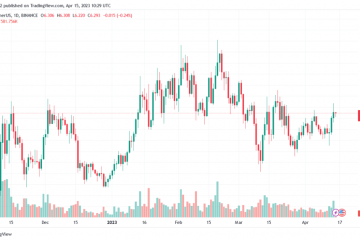te verwijderen
Als je graag foto’s maakt met je iPhone, kun je de Foto’s-app gemakkelijk overspoelen met meerdere dubbele foto’s. Deze duplicaten nemen meer opslagruimte in beslag op de telefoon (en iCloud) en zorgen ervoor dat je continu scrolt in de Foto’s-app. Gelukkig zorgt iOS 16 ervoor dat je die foto’s niet efficiënt kunt beheren.
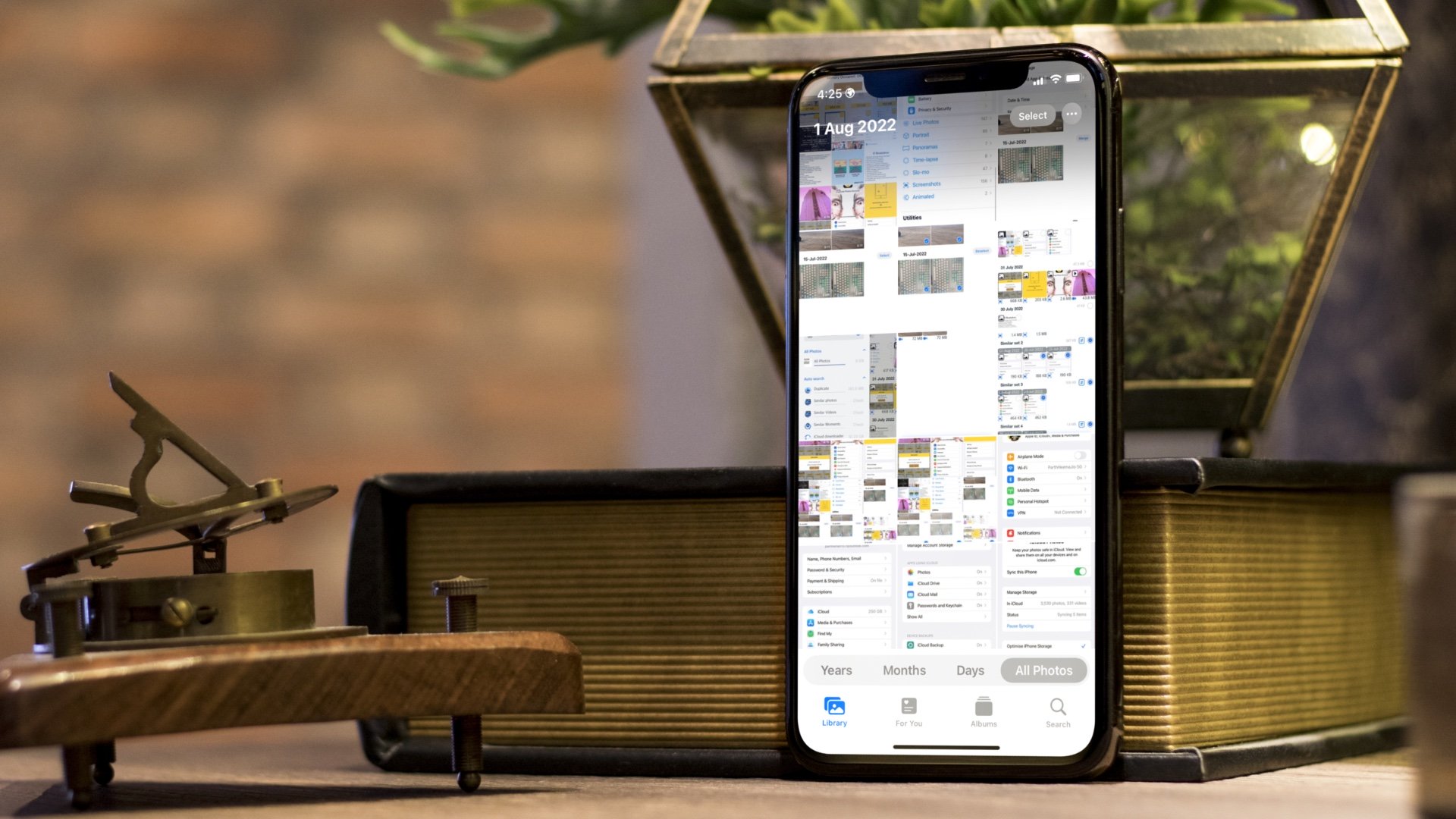
Met een nieuwe instelling in de Foto’s-app kun je gemakkelijk dubbele afbeeldingen uit de Foto’s-app verwerken. Eerst laten we u zien hoe u duplicaten op de iPhone kunt aanpakken vanuit de native Photos-app. Vervolgens gaan we over op een oplossing van derden om het probleem op te lossen.
Zorg ervoor dat uw iPhone, voordat u begint, op iOS 16 of hoger draait om deze functie te kunnen gebruiken. Zo niet, update dan iOS op je iPhone en ga verder.
1. Verwijder dubbele afbeeldingen in de Foto’s-app
Met iOS 16 op je iPhone kun je dubbele afbeeldingen vinden en besluiten ze te verwijderen of samen te voegen. Je moet er dus voor zorgen dat je iPhone iOS 16 en hogere versie kan draaien.
Stap 1: Open Instellingen op iPhone.
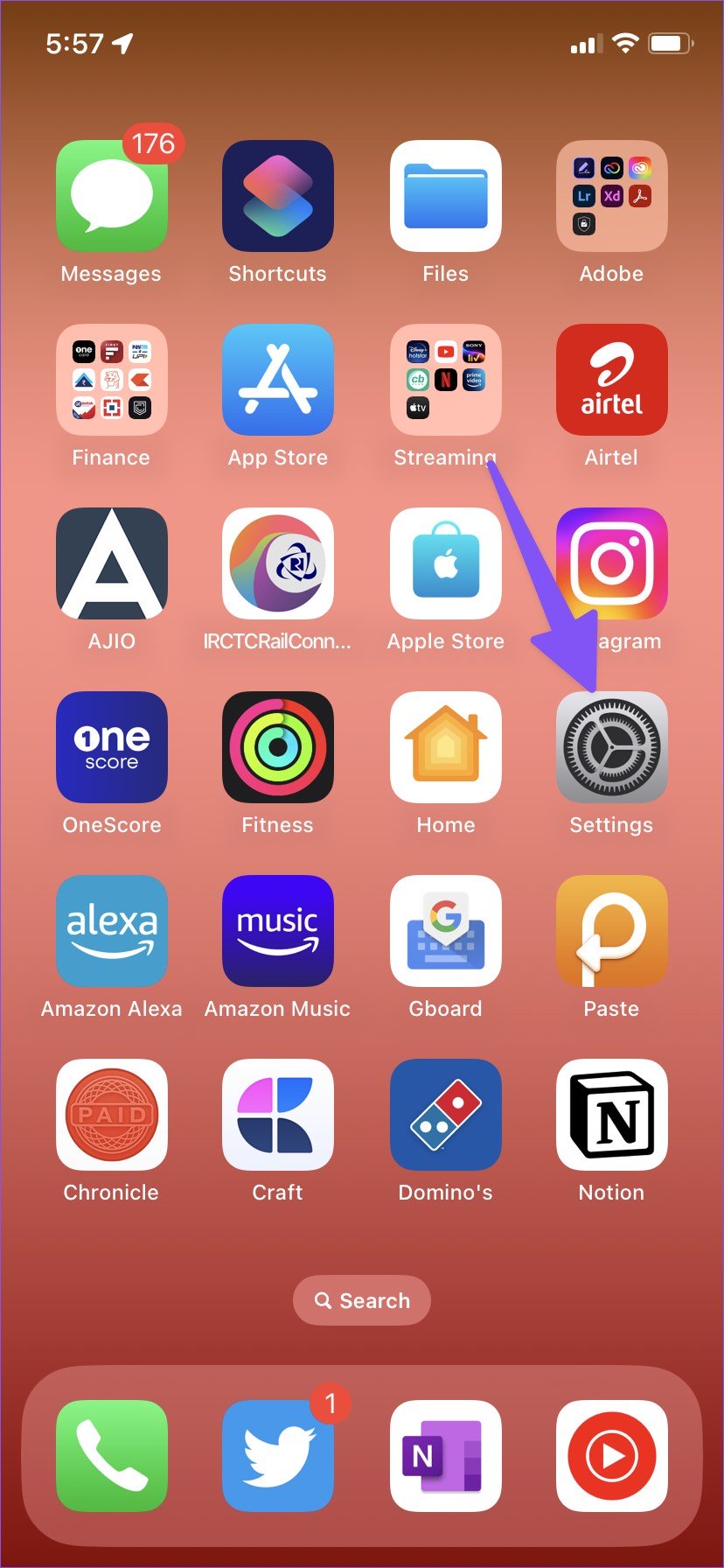
Stap 2: Scrollen naar’Algemeen.’
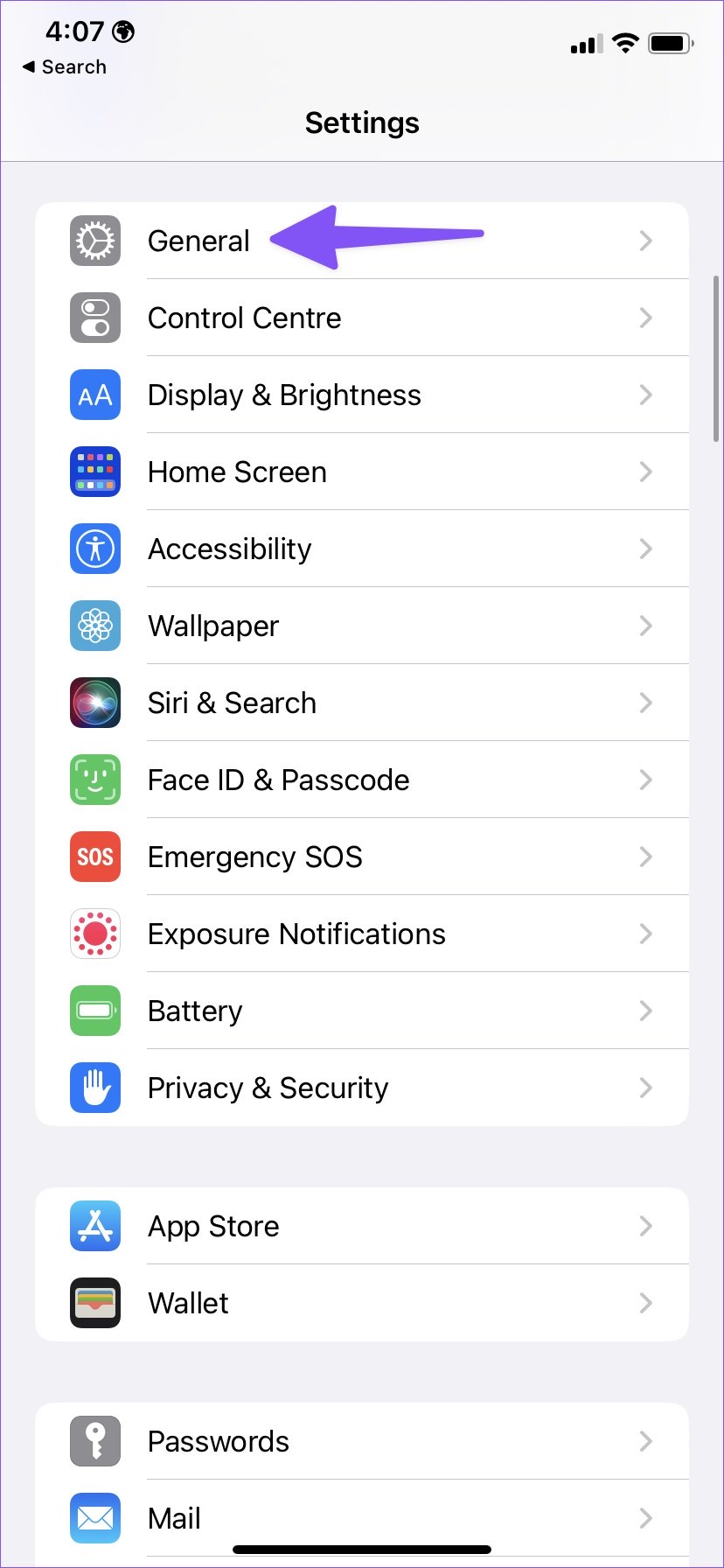
Stap 3: Open’Software-update’.
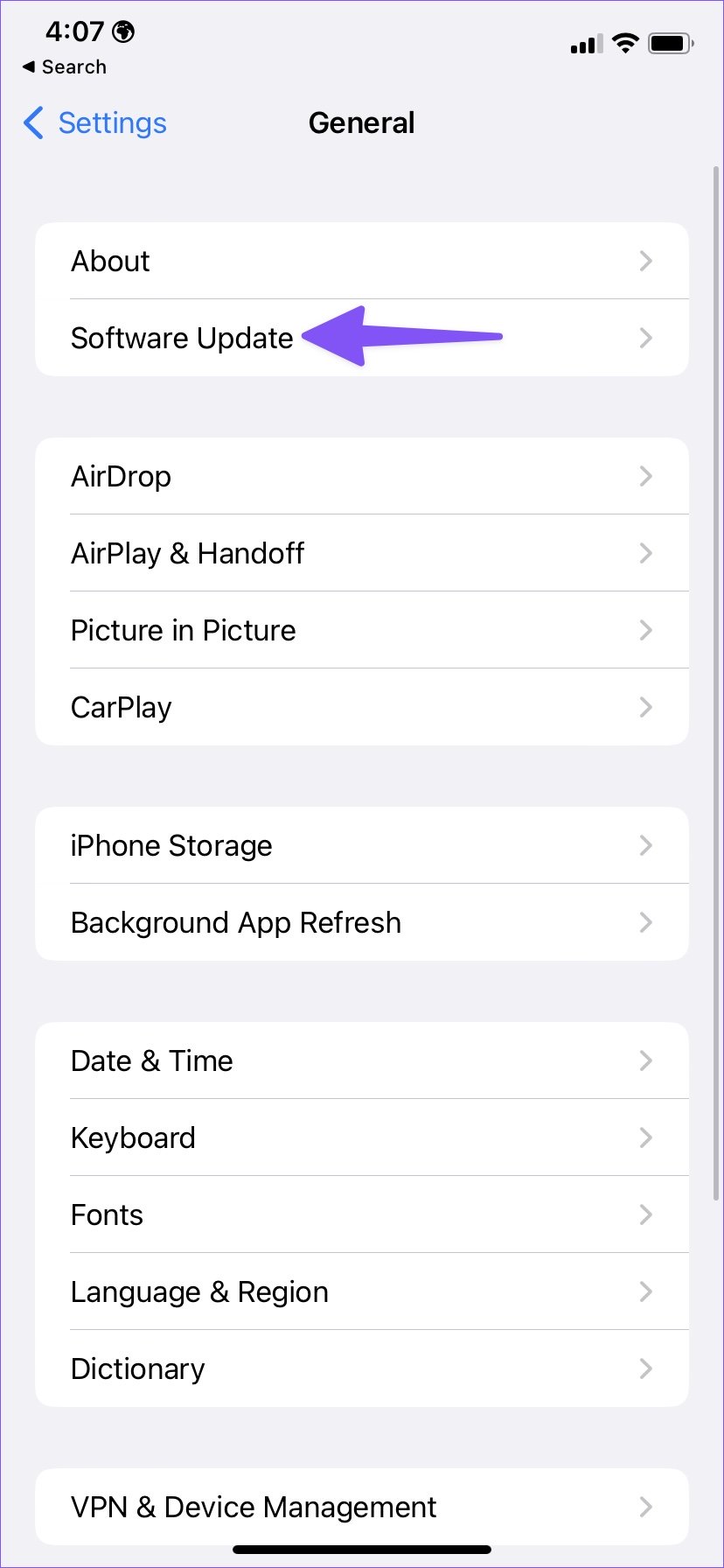
Stap 4: Download en installeer de nieuwste iOS-update op de iPhone.
Dat zou je moeten doen laad je iPhone op en maak verbinding met een snel wifi-netwerk om iOS 16 probleemloos te installeren. Als je een probleem tegenkomt tijdens de installatie, lees dan onze post over probleemoplossing om het probleem op te lossen.
Als foto’s die dubbel lijken op elkaar lijken, wil je ze misschien samenvoegen tot een betere foto. Met de Foto’s-app kun je dat gemakkelijk doen met een paar tikken. Hier is hoe.
Stap 1: Open de Foto’s-app op je iPhone.
Stap 2: Selecteer’Albums’in de menubalk.
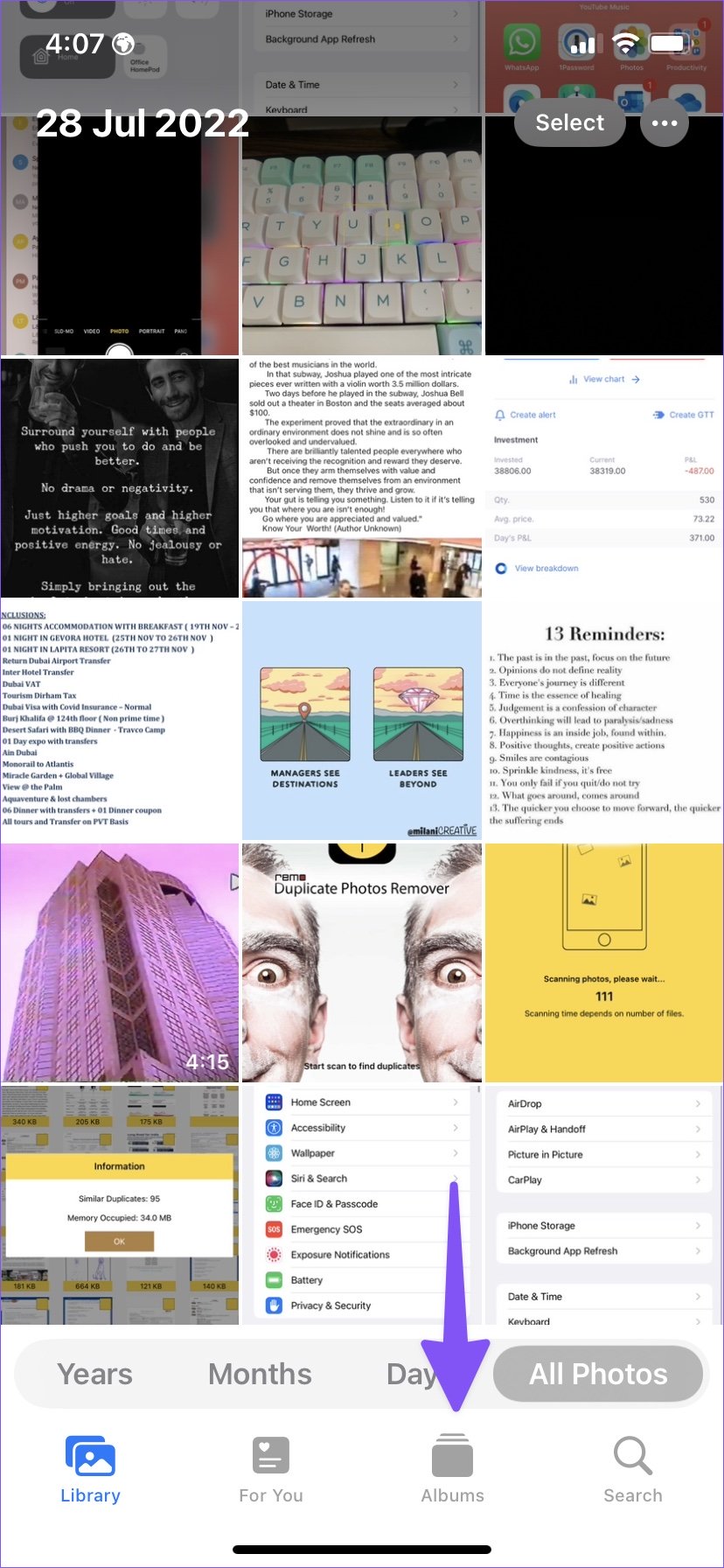
Stap 3: Scroll naar beneden om’Duplicaten’aan te vinken in het menu’Hulpprogramma’s’.
Stap 4: U kunt alle dubbele foto’s en video’s controleren in het menu’Duplicaten’.
Stap 5: Tik op’Selecteren’in de rechterbovenhoek.
Stap 6: Tik op’Alles selecteren’.
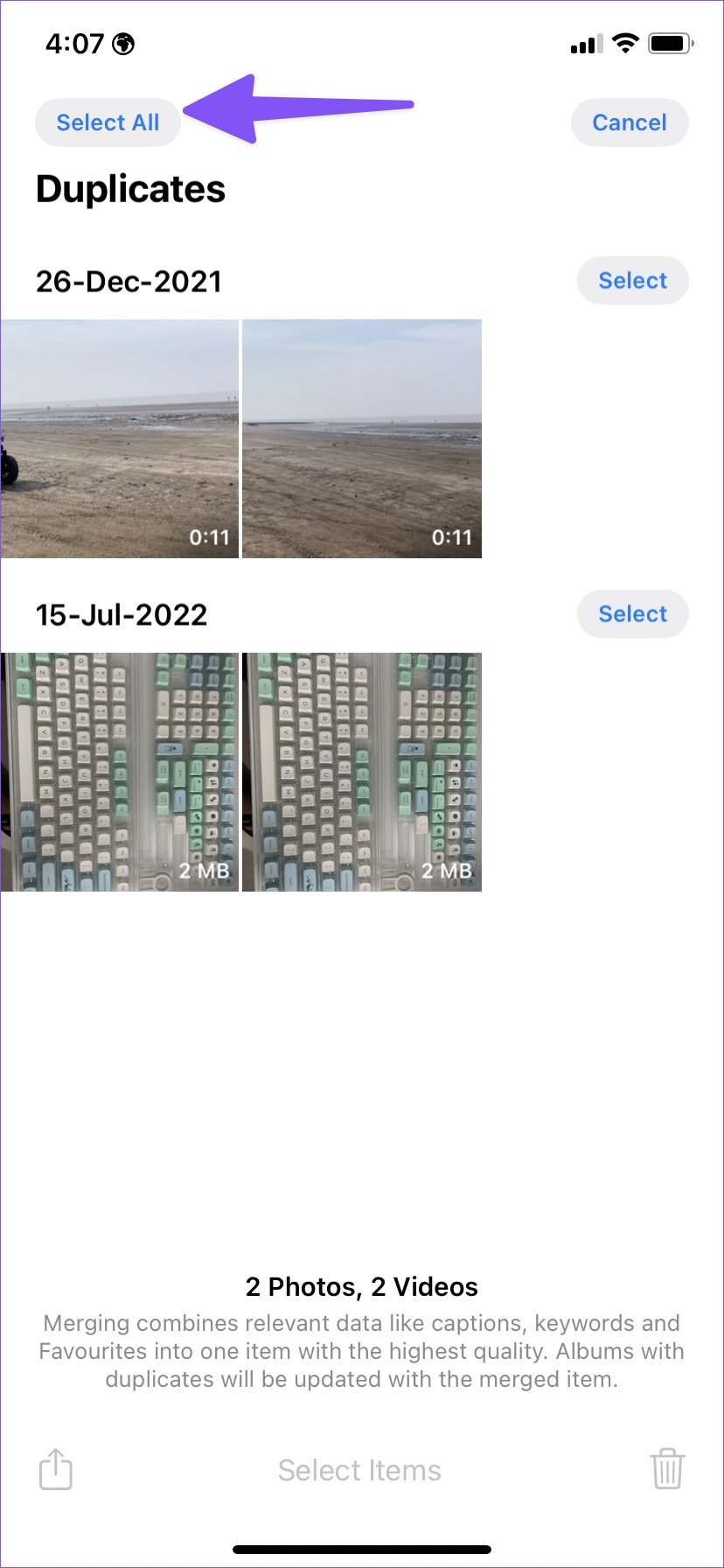
Stap 7: Selecteer Samenvoegen onderaan en samenvoegen alle duplicaten op iPhone.
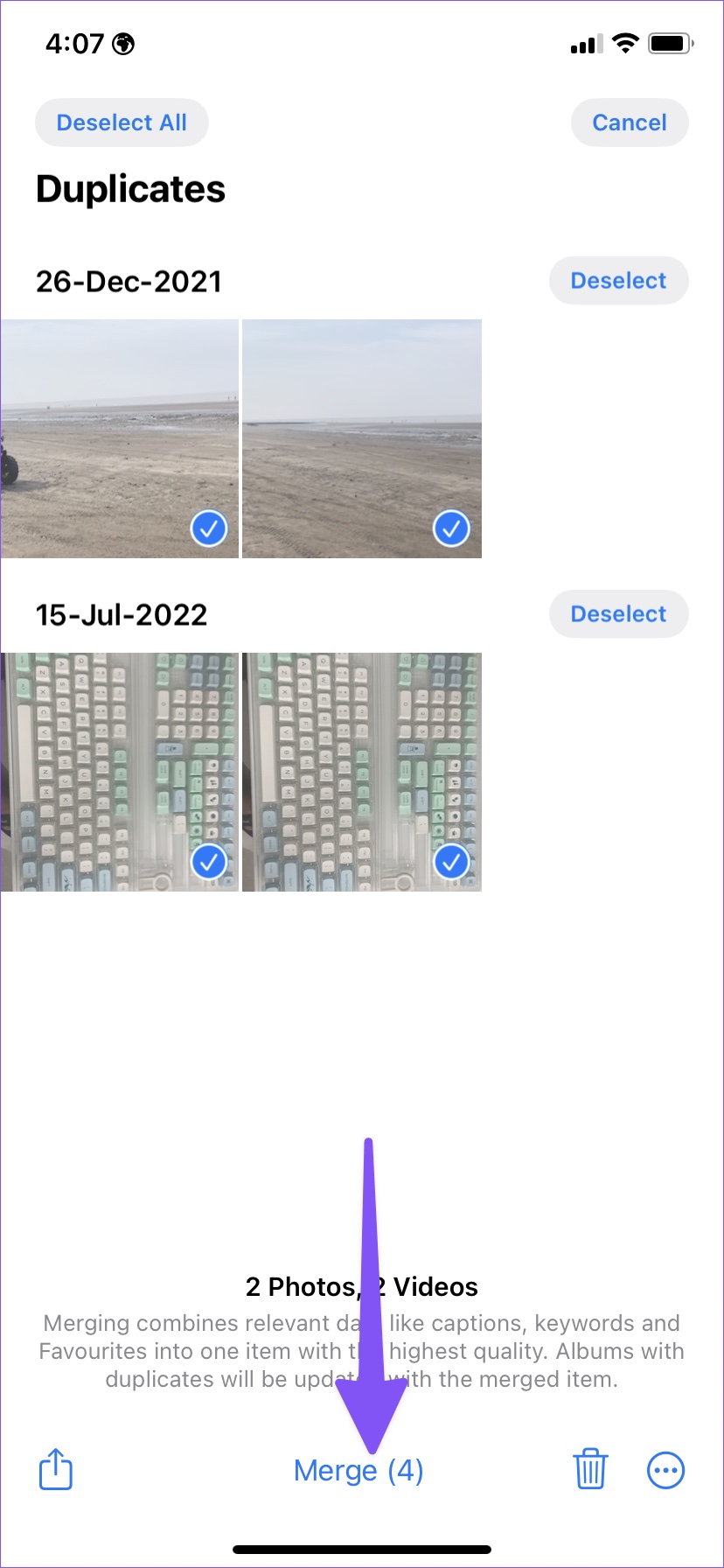
De Foto’s-app zal die afbeeldingen samenvoegen en een enkele kopie maken om de duplicaten te vervangen.
2. Gebruik een app van derden
Wat als uw iPhone geen iOS 16 kan gebruiken of als u een oude iPhone heeft? Maak je geen zorgen, want je kunt eenvoudig duplicaten op je iPhone verwijderen met een gratis app van derden genaamd’Photo Cleaner’.
Stap 1: Download de app’Photo Cleaner’van de App Store.
Download Photo Cleaner op iPhone
Stap 2: Open de Photo Cleaner-app en geef deze toegang tot alle foto’s.
Stap 3: De app start het scanproces. Het scanproces kan even duren. U kunt de voortgang van het scannen van media bovenaan bekijken.
Stap 4: Zodra het scanproces is voltooid, tikt u op het hamburgermenu in de linkerbovenhoek.
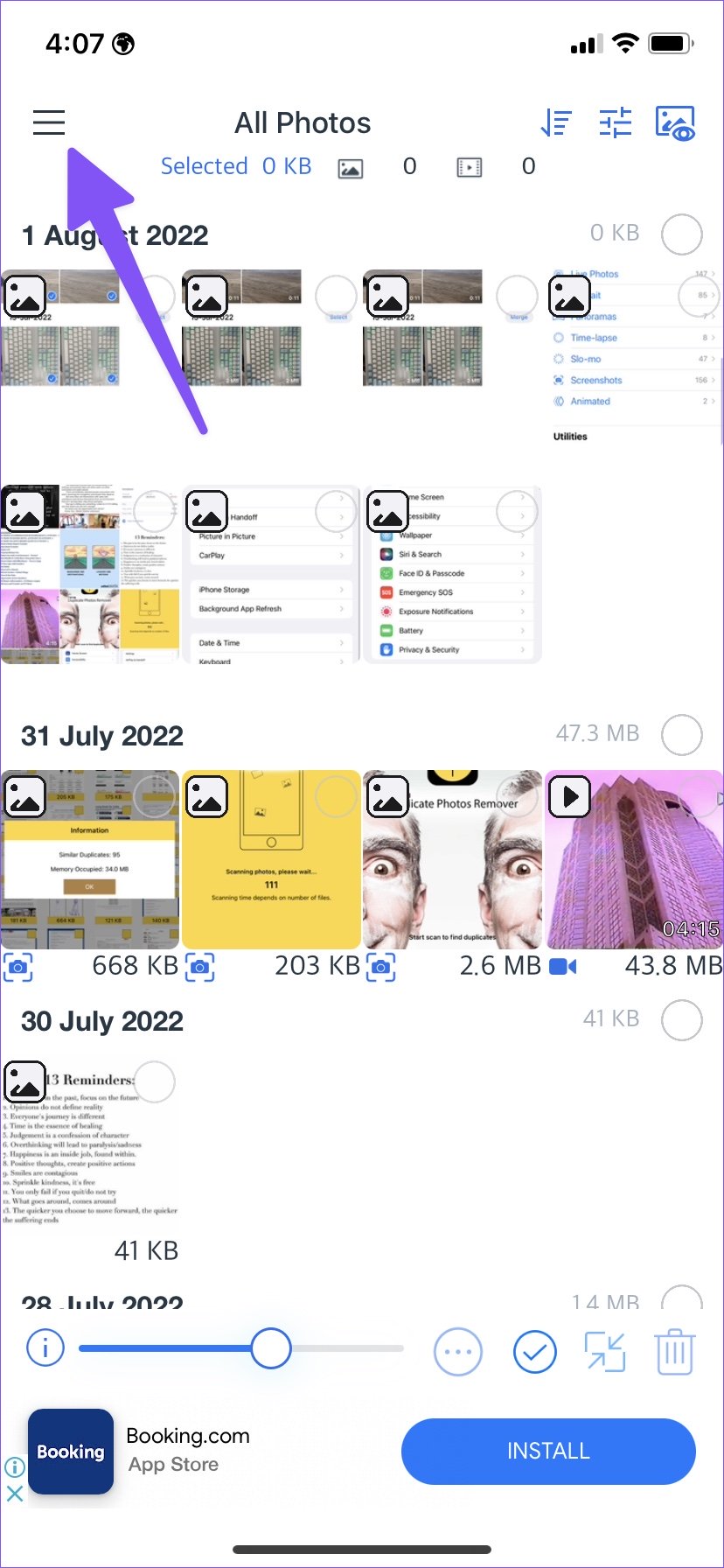
Stap 5: Open’Dupliceren’onder het menu Automatisch zoeken.
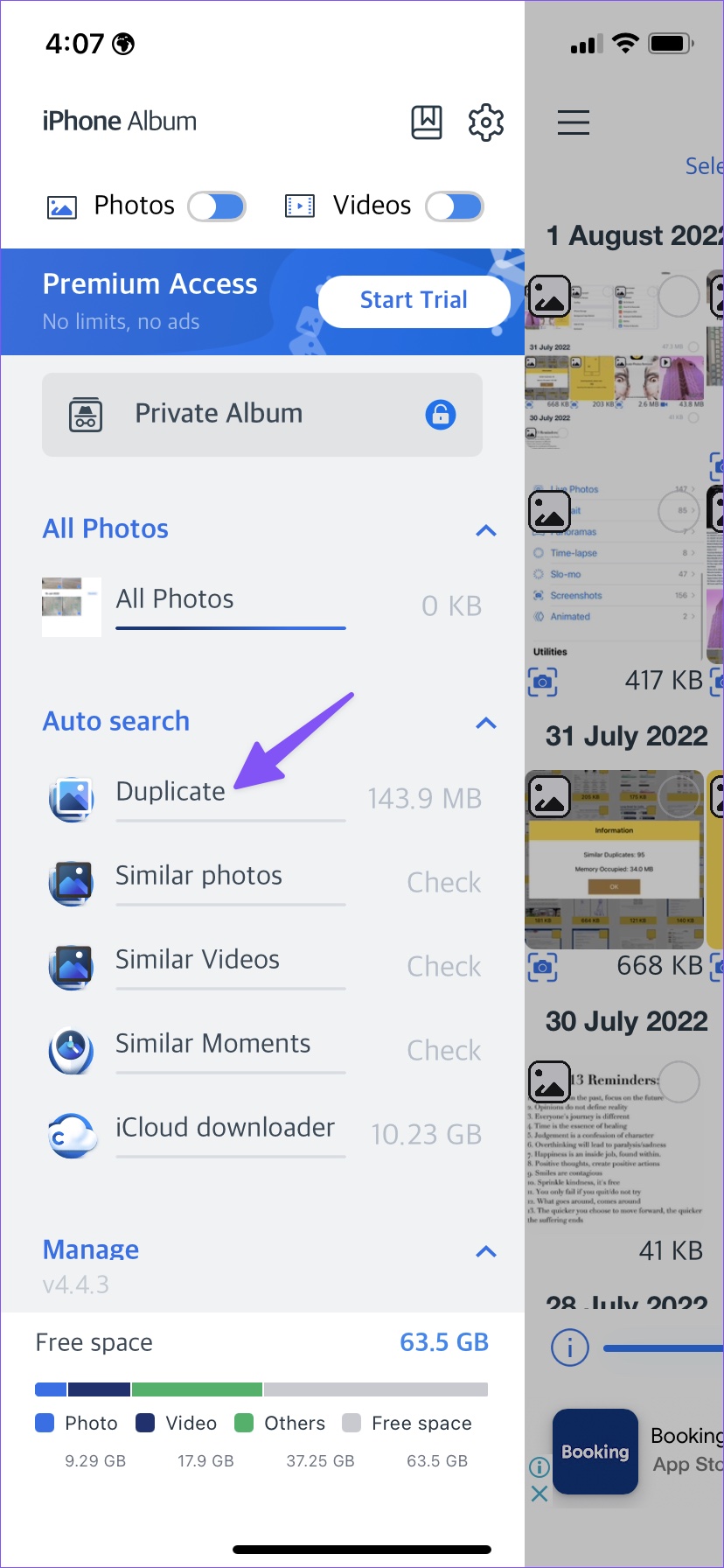
Stap 6: Controleer alle dubbele media en selecteer irrelevante bestanden.
Stap 7: Klik op’Opschonen’in de linkerbenedenhoek.
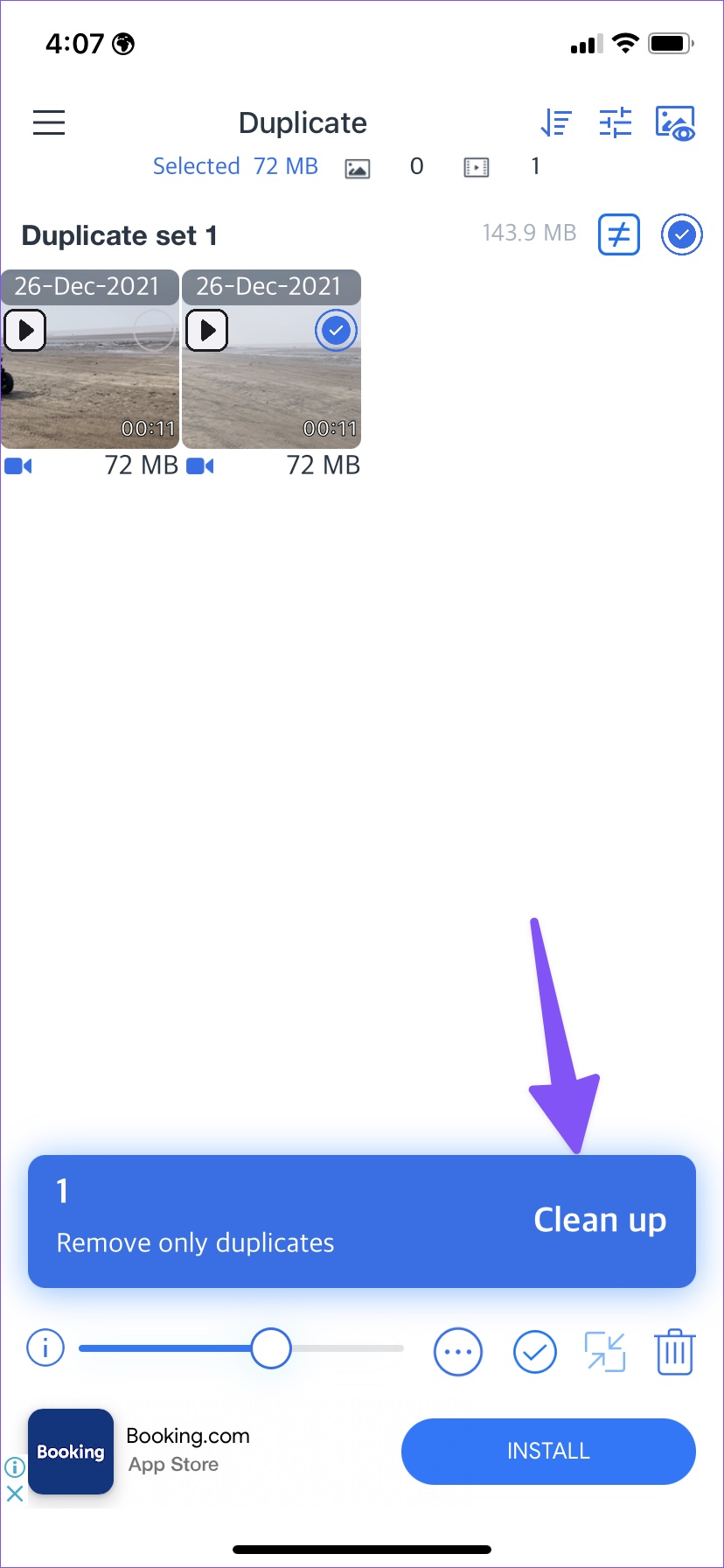
De standaard Foto’s-app detecteert geen vergelijkbare foto’s. De automatische zoekfunctie van Photo Cleaner helpt u vergelijkbare foto’s te vinden om ze te verwijderen. Hier leest u hoe u het kunt gebruiken.
Stap 1: Open de Photo Cleaner-app en selecteer het hamburgermenu in de linkerbovenhoek (zie de bovenstaande stappen).
Stap 2: Selecteer’Vergelijkbare foto’s’.
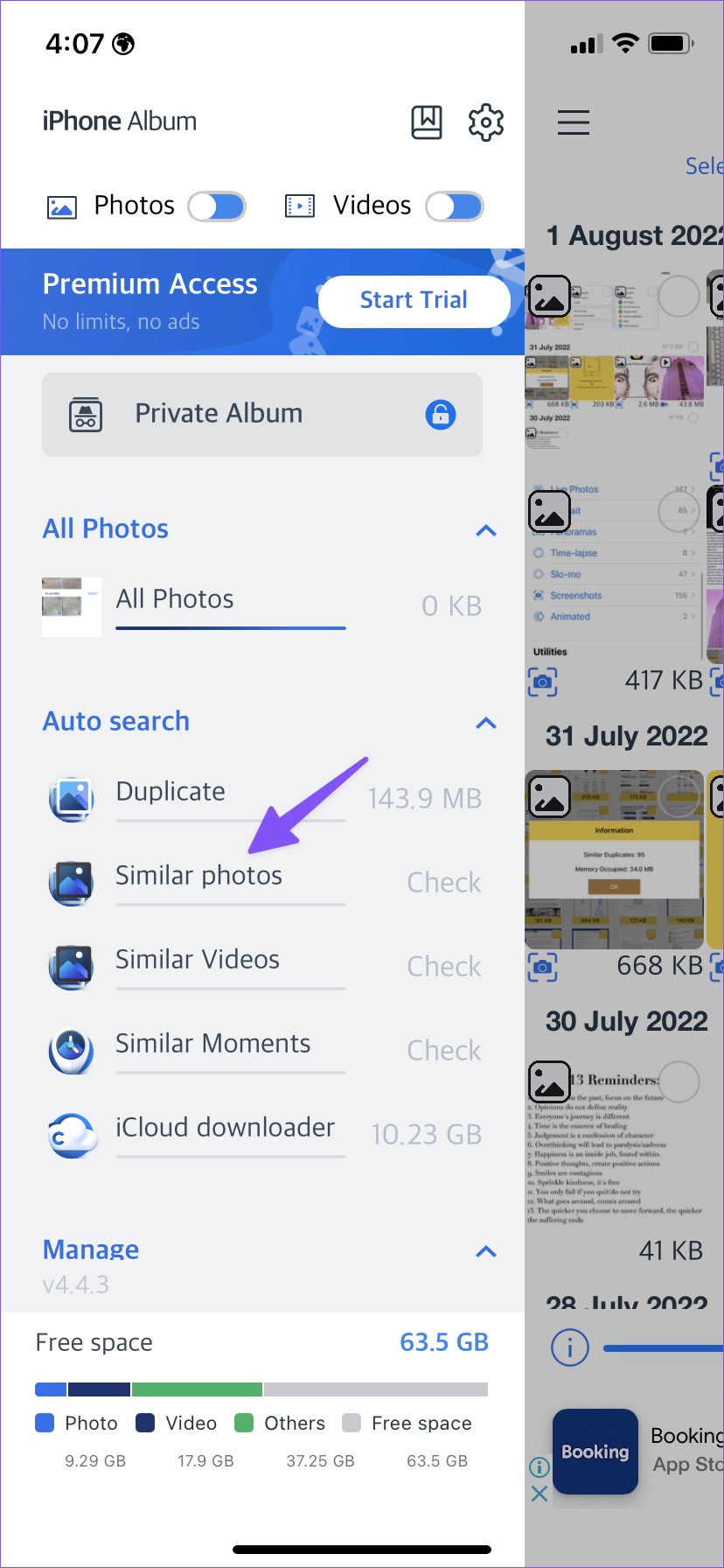
Stap 3: De app selecteert automatisch vergelijkbare foto’s.
Stap 4: Selecteer Opschonen.
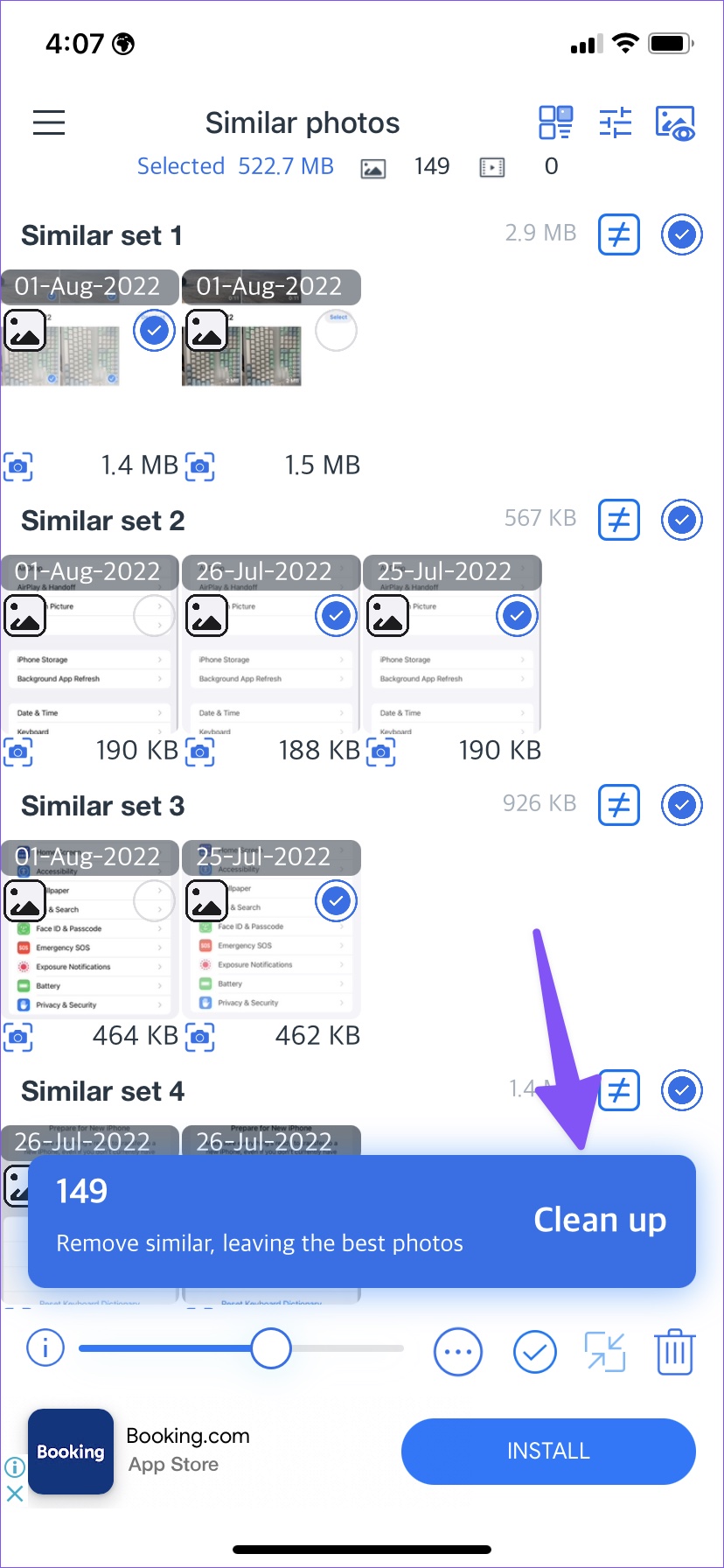
3. Vergelijkbare foto’s handmatig verwijderen
Of je iPhone nu weinig opslagruimte heeft of je geen app van derden op de iPhone wilt gebruiken, je kunt de duplicaten op de ouderwetse manier verwijderen-verwijder ze handmatig. Of het nu dubbele, vergelijkbare foto’s of wazige foto’s zijn, handmatig verwijderen is een beetje vervelend.
Stap 1: Open de Foto’s-app op je iPhone.
Stap 2: Tik op’Selecteren’in de rechterbovenhoek.
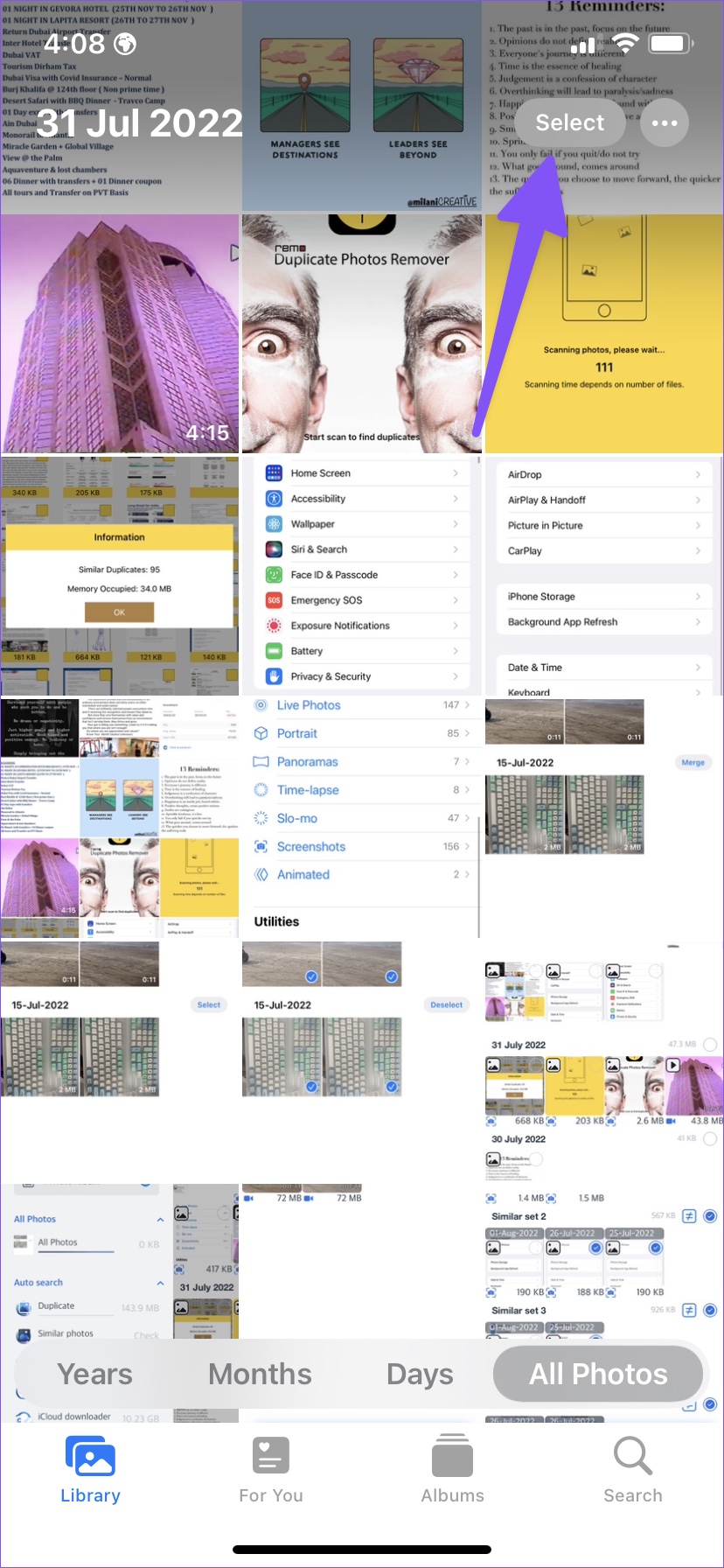
Stap 3: Selecteer foto’s die je wilt verwijderen.
Stap 4: Druk op de verwijderknop in de rechterbenedenhoek.
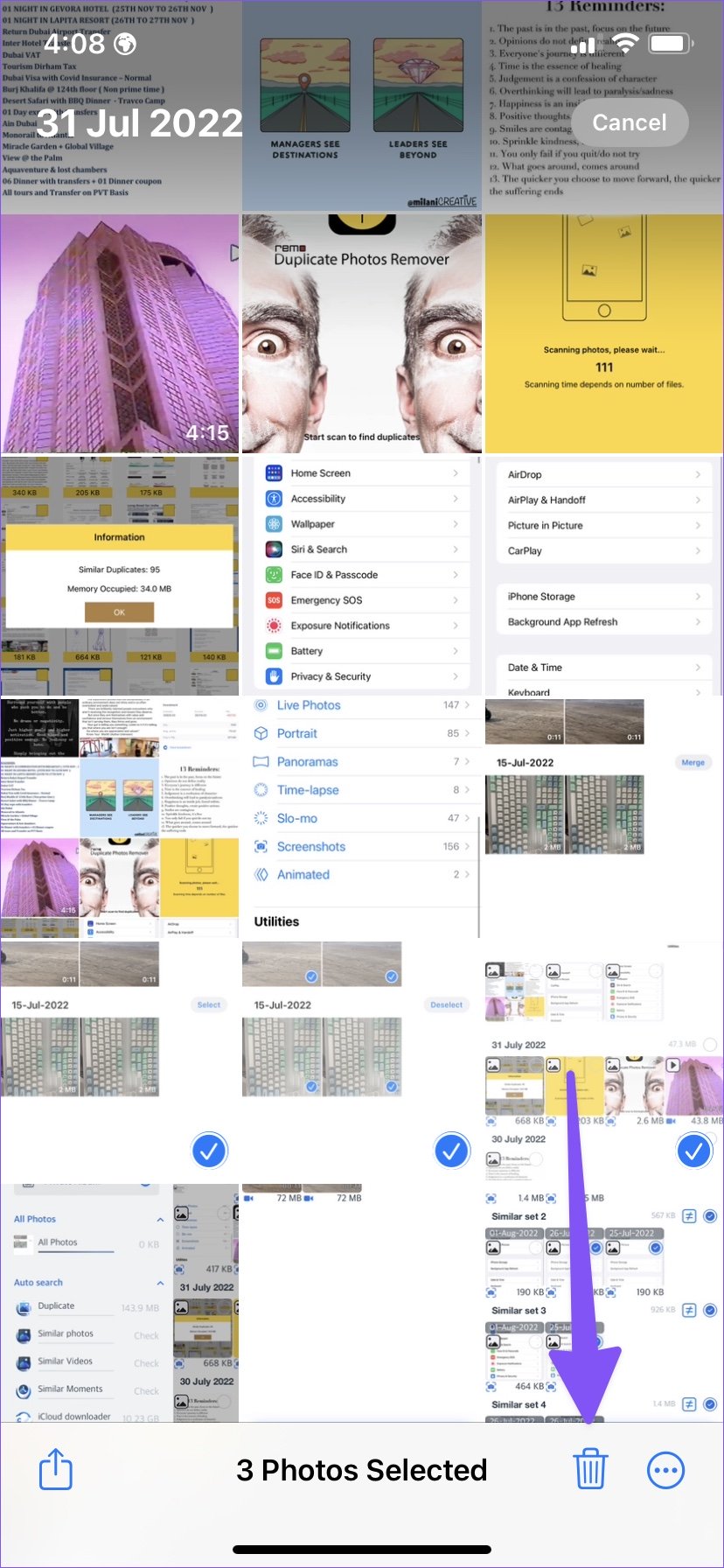
Ga naar het menu Albums en scrol naar het menu’Onlangs verwijderd’. Selecteer alle foto’s om ze permanent van je iPhone te verwijderen en meer opslagruimte terug te winnen.
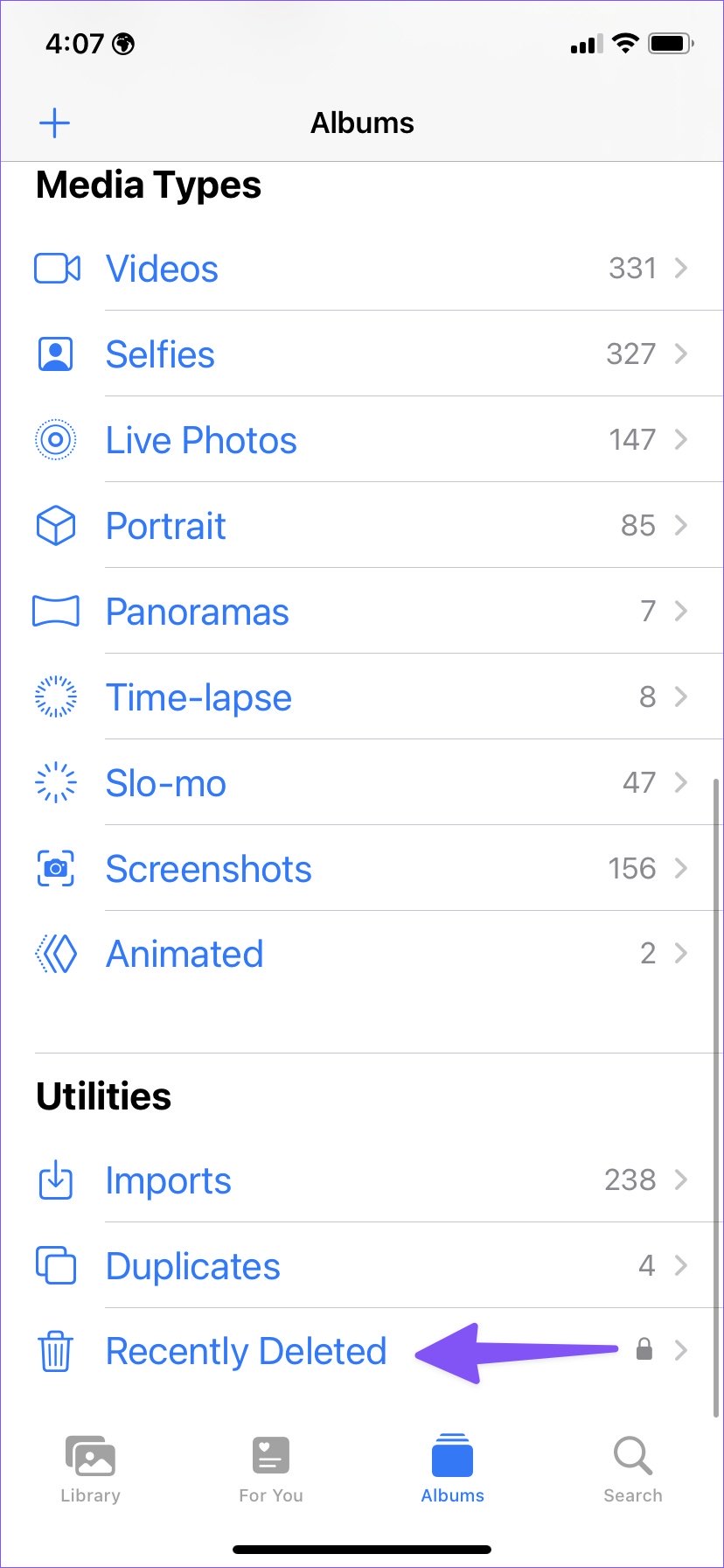
Bonus: automatisch geüploade foto’s verwijderen
Als je je foto’s synchroniseert tussen een aantal cloudopslagservices, zullen er vaak duplicaten voorkomen. Het bewaren van een kopie van foto’s die al in uw cloudopslagaccount staan, kan echter onnodige ruimte in beslag nemen. Met iCloud kunt u uw foto’s dus automatisch uploaden en vervolgens van uw iPhone verwijderen. Maar u moet de synchronisatie voor uw apparaat zorgvuldig instellen. Anders worden de foto’s verwijderd van iCloud en alle apparaten die zijn verbonden met hetzelfde iCloud-account.
Als je iCloud-media-upload op je iPhone hebt ingeschakeld, kun je de apparaatopslag optimaliseren om ruimte vrij te maken. Doorloop de onderstaande stappen.
Stap 1: Open Instellingen op iPhone.
Stap 2: Selecteer je profiel.
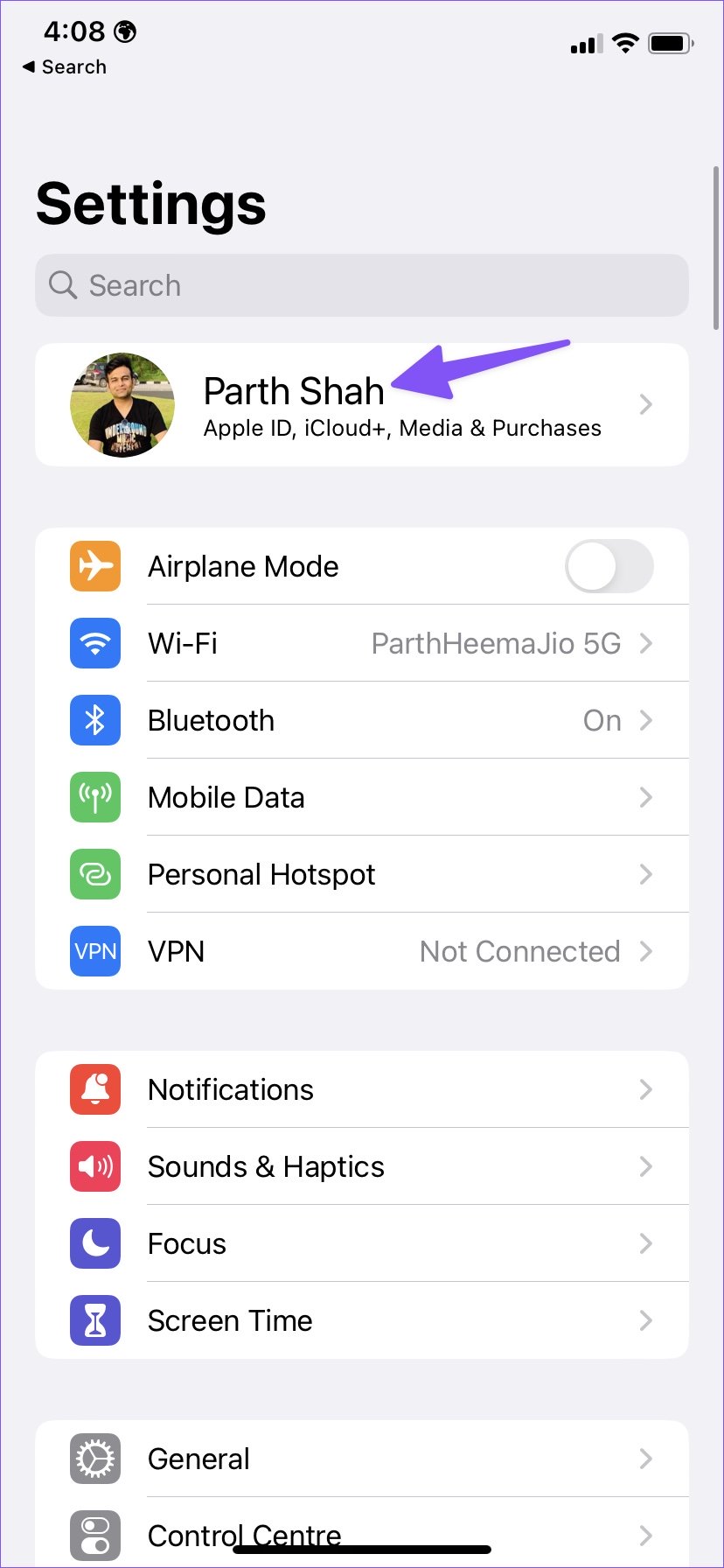
Stap 3: Tik op’iCloud’.
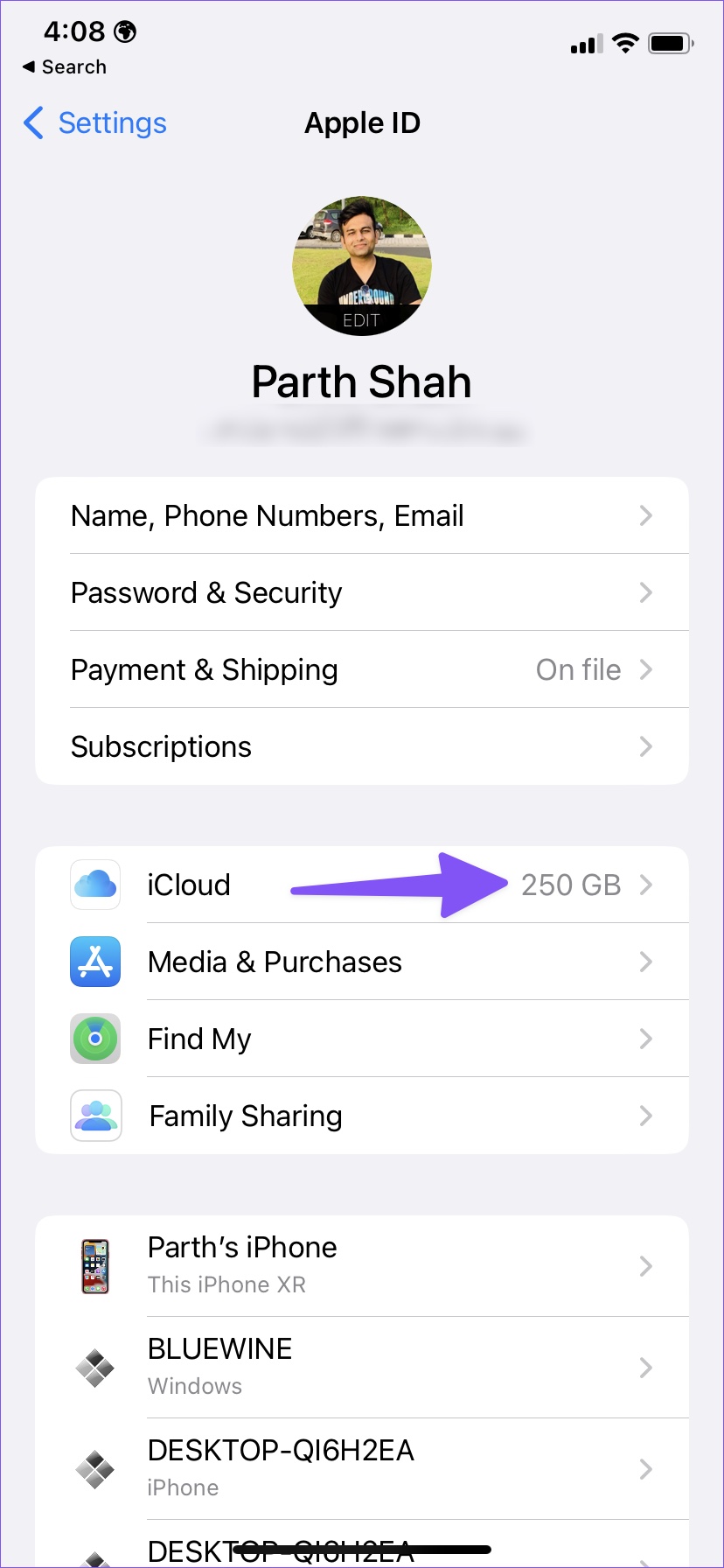
Stap 4: Open het menu’Foto’s’.
Stap 5: Tik op’Optimaliseer iPhone-opslag’.
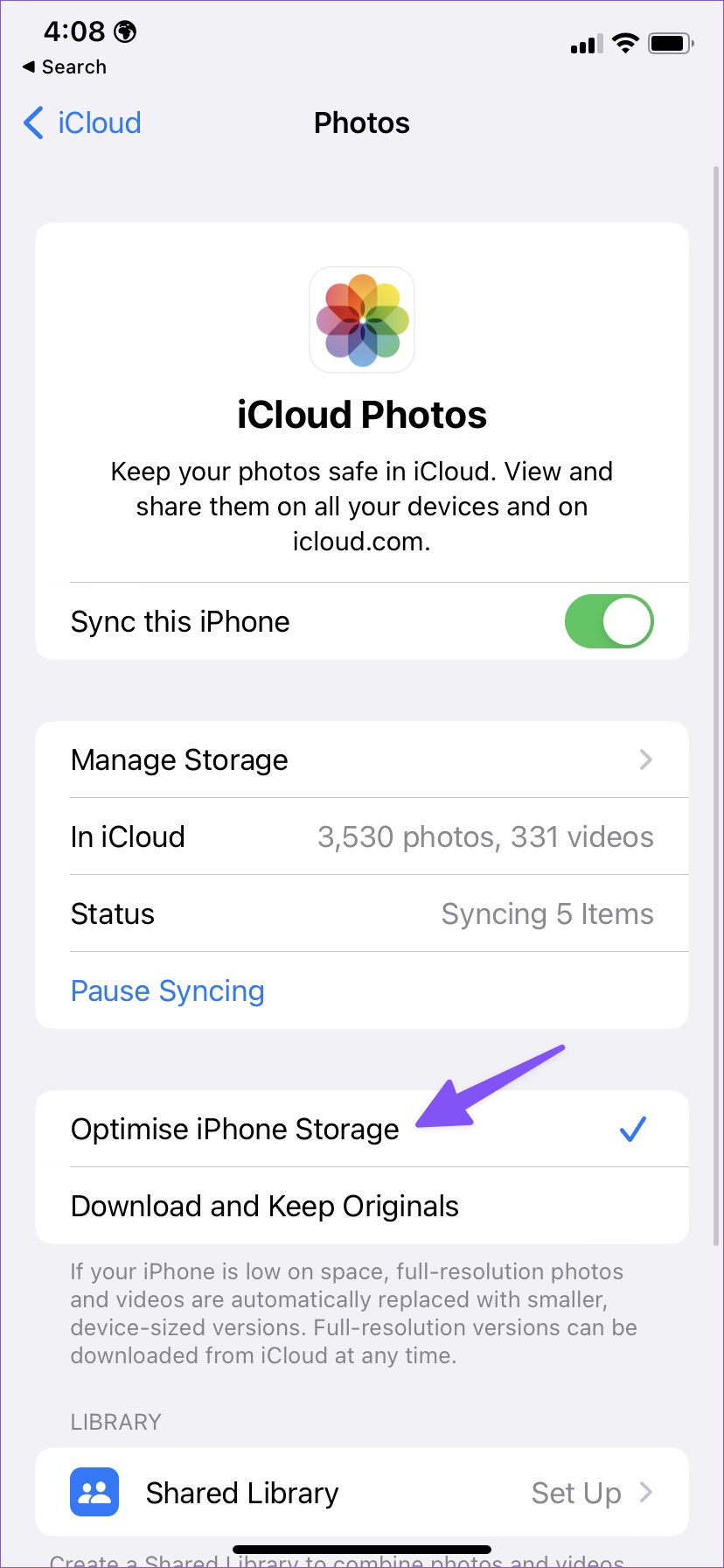
Hierna zal iOS automatisch foto’s en video’s met volledige resolutie vervangen met een kleine versie van apparaatformaat wanneer uw iPhone weinig ruimte heeft. Je kunt altijd de volledige resolutieversie van iCloud downloaden.
Houd je fotobibliotheek rommelvrij
Terwijl de functie’dubbele foto’s verwijderen’een welkome opluchting is in iOS 16 , het helpt je zeker om opslagruimte terug te winnen en je afbeeldingen beter te organiseren. We kunnen alleen maar hopen dat de Foto’s-app vergelijkbare afbeeldingen detecteert en helpt ze te verwijderen. Tot die tijd moet je alternatieven van derden gebruiken, zoals Photos Cleaner, om onnodige identieke foto’s van je iPhone te vinden en te verwijderen.